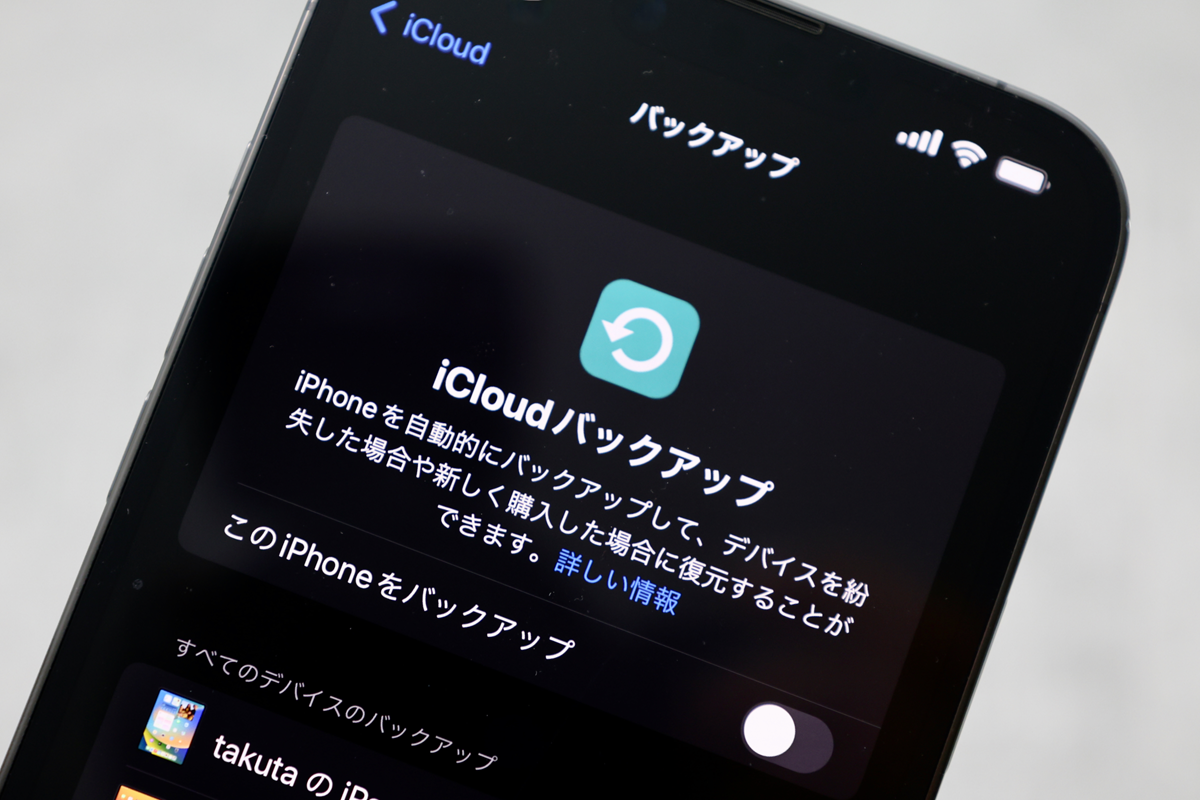家族や友達との大切な写真。メッセージ、メール、いろいろなメモや、さまざまな書類。iPhoneには大事なモノがたくさん入っている。もし、紛失したり、壊してしまったりしたら、大事なものがたくさん失われてしまう。そのために取っておきたいのがバックアップ。
データのコピーを他の場所に取っておくようにすれば、万が一iPhoneを紛失したり、壊してしまったりしても、新しいiPhoneに復元することができる。
iPhoneを失うのは残念なことだが、本当に大切なのは中に入ってる思い出やデータ。かならず、バックアップを取っておこう。
iCloudにバックアップ? パソコンにバックアップか?
iPhoneのバックアップを取る方法は、大きくわけて2つある。ひとつは、アップルのサービス「iCloud」に保存する方法。もうひとつは、MacやWindowsなどのパソコンに保存する方法。
どちらの方法にも一長一短がある。iCloudは無料で使えるのは5GBまで。パスワードやちょっとしたメモを保存するぐらいならいいが、写真のバックアップを取ると、すぐにいっぱいになってしまうだろう。iCloudをメインで使うには、有償版の「iCloud+」を利用する覚悟が必要だ。
定期的な出費を避けたいなら、パソコンにバックアップするのがお勧め。だが、定期的にバックアップするのは手間がかかる。また、最近はiPhoneのストレージも大きいから、パソコンのストレージ容量もそれなりに必要になる。
どちらを選ぶか、メリット、デメリットを考慮して考えていただきたい。筆者は両方を併用している。クラウドにアクセスできなくなる可能性も、パソコンのバックアップが消える可能性もゼロではないから、家族の20年分の写真の保管は万全な状態にしておきたいのだ。
この記事では、iCloudバックアップの使い方をご説明する。
iCloudバックアップの設定は簡単
iCloudを無料で使えるは5GBまで。iPhoneで撮影した写真が1枚4MBぐらいだとすると、約1250枚しか入らない計算になる。
月額130円を支払うと、50GBの容量を得られる。これで約1万2500枚入るのだから一安心。月額400円の200GBのプランで、多くの人はまかなえるだろう。それを超えると2TBで月額1300円となる。
ちなみに、200GBと2TBのプランは6人までの家族と共有できるので、家族でiPhoneを使っている人にはお勧めだ(写真などのデータは個別に管理できるし、共有して見せ合うこともできる)。
設定は簡単で、「設定」→「iCloud」で「iCloud バックアップ」をオンにするだけ。もし、容量が足りなければ通知が出るので、課金することになる。
ちなみに、「モバイル通信経由でバックアップ」はオフにしておくのがお勧め。でないと、写真をたくさん撮った時などに、多量の通信が発生してパケットを消費してしまう。これをオフにしておけば、Wi-Fiで接続している時にのみバックアップを取ってくれる。
毎月の課金を負担に感じるのも理解できるが、かけがえのない写真を安全に保存できると思えば安いもの。筆者は、iCloudへの課金をお勧めする。
週刊アスキーの最新情報を購読しよう
本記事はアフィリエイトプログラムによる収益を得ている場合があります